Jlink烧写hex文件方法说明
JLINK烧程序说明
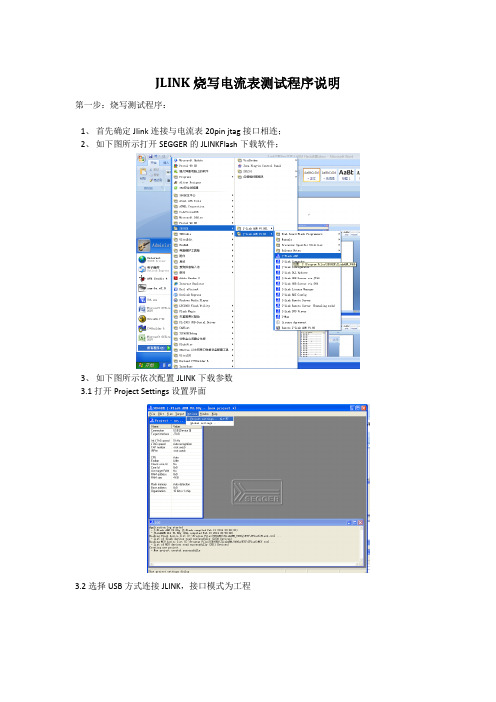
JLINK烧写电流表测试程序说明第一步:烧写测试程序:
1、首先确定Jlink连接与电流表20pin jtag接口相连;
2、如下图所示打开SEGGER的JLINKFlash下载软件;
3、如下图所示依次配置JLINK下载参数
3.1打开Project Settings设置界面
3.2选择USB方式连接JLINK,接口模式为工程
3.3选择目标板下载接口方式为JTAG
3.4根据目标板CPU芯片型号选择下载目标设备为NXP LPC2294
4、File里点击Open data file打开Hex下载文件
5、开始下载
5.1 接通电流表电源,如下图连接目标板
5.2 连接成功后,选择Pragrame&Verify
5.3 下载成功提示对话框,鼠标左键单击“确定”,完成下载
第二步:查看结果
1、显示功能:
程序烧写成功后,重启电流表,电流表液晶显示屏上会显示如下字样:
2、通信功能:
将数据电流表上的主RS485接口与电脑串口相连,打开串口调试助手,波特率选择19200bps,数据位8,停止位1,校验无。
此时串口调试助手上面会不停显示01 03 00 10 00 01 85 CF数据,此时代表通信正常。
j-link烧录程序原理

j-link烧录程序原理J-Link是Segger公司推出的一款工具,用于嵌入式系统的烧录和调试。
它提供了高度集成的硬件和软件解决方案,可与各种不同的调试接口兼容,并能够与多种开发环境无缝集成。
以下是J-Link的烧录程序原理的详细介绍。
J-Link的烧录程序原理主要分为以下几个步骤:1. 连接目标设备:首先,将J-Link通过USB接口连接到电脑上,然后使用JTAG、SWD、SPI等调试接口将J-Link与目标设备进行连接。
通过调试接口,J-Link可以与目标设备之间进行通信,并提供调试和烧录功能。
2. 读取目标设备信息:J-Link会读取目标设备的相关信息,如芯片的型号、片内Flash的大小、RAM的大小等。
这些信息对后续的烧录操作非常重要。
3. 准备烧录数据:根据目标设备的Flash大小和烧录文件的格式,J-Link会准备相应的烧录数据。
烧录数据可以是Intel HEX、Motorola S-record、Binary等格式的文件。
4. 擦除目标设备的Flash:在烧录新程序之前,J-Link会先擦除目标设备的Flash。
这是因为Flash存储介质是一种非易失性存储器,存储的数据会一直保留,所以在烧录新程序之前需要将原先的程序先擦除。
5. 烧录新程序:擦除完成后,J-Link会将准备好的烧录数据写入目标设备的Flash中。
烧录的过程可以分为多个步骤,每个步骤都有相应的校验和错误检测机制,以确保烧录的正确性。
在烧录过程中,J-Link会通过调试接口与目标设备进行通信,将烧录数据传输到目标设备的Flash 中。
6. 校验烧录结果:烧录完成后,J-Link会对烧录的结果进行校验,以确保程序正确地写入了目标设备的Flash中。
校验的过程与烧录过程类似,J-Link通过读取目标设备的Flash内容,并与烧录数据进行比对来判断烧录结果是否正确。
7. 烧录结果反馈:最后,J-Link会将烧录结果反馈给用户。
jlink使用说明

Jlink安装使用说明
一、安装
1、解压jlink至任意位置。
解压完成后包含以下三个文件。
2、双击Setup_JLink_V490.exe。
点击YES
点击next
选择位置后点击next
四个全部勾选点击next
点击next
等待安装完成
点击cancel
点击finish
桌面生成此图标
二、使用说明
双击桌面图标
选择create a new project
点击start-J-Flash
选择project setting…
界面配置1 配置完成点击应用
界面配置2 配置完成点击应用
依次点击红圈内选项,跳出如下界面:
选择红圈中条目点击OK
选择红圈中条目点击确定
点击connect
跳出下图connect succeeessful
点击open data file…
选择.hex
选中要烧录的hex文件点击打开
跳出如下界面
点击auto
等待第一次进度条完成
等待第二次进度条完成
出现最终成功界面程序烧录完成。
STM32烧写程序步骤
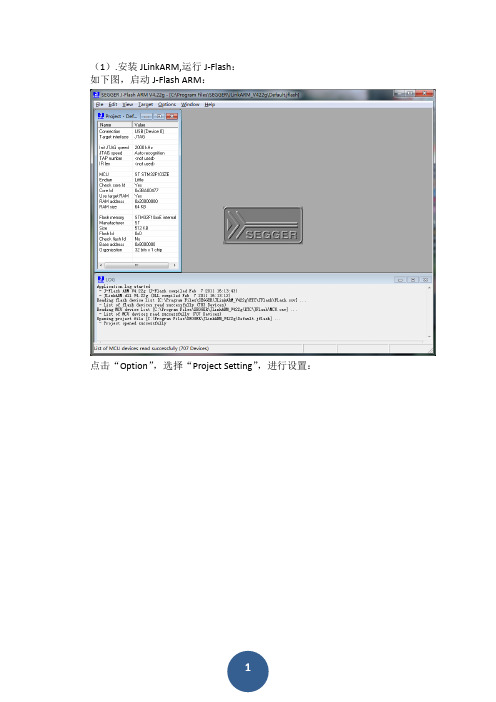
(1).安装JLinkARM,运行J-Flash:
如下图,启动J-Flash ARM:
点击“Option”,选择“Project Setting”,进行设置:
选择烧写方式为SWD:
选择CPU型号为STM32F103C8:
设置后会提示下图所示信息:
(2).连接目标板
将J-LINK一端通过USB线和PC连接起来,另一端按所给的接线图和JTAG口相连,接线图如下:
给工业节点提供12V电源,然后如下图所示点击“connect”:
连接成功后会提示下图所示信息:
(3).下载HEX文件
点击File下的open,打开Hex文件:
点击Target,选择Auto,将下载Hex到ARM:程序下载进度条显示如下:
下图为程序下载成功:
点击”确定”按钮,后按下F9按键,等待一会,程序将运行起来,在下图的状态栏提示如下字符串才能说明程序真正烧进去:
- Target application started。
3-J-Flash烧写Hex使用说明
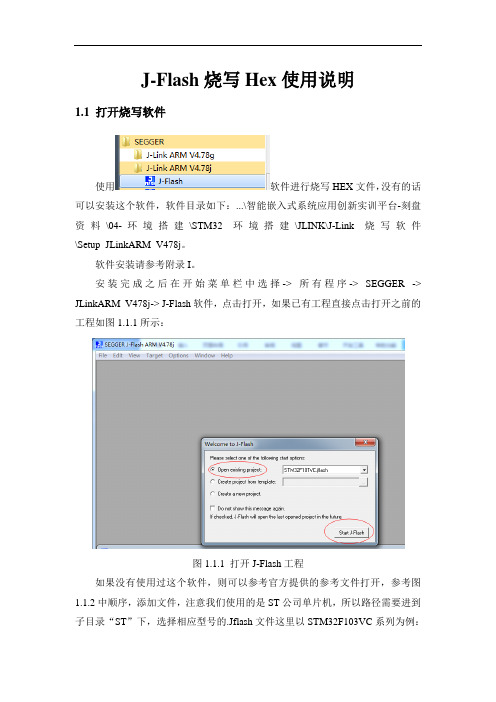
J-Flash烧写Hex使用说明1.1 打开烧写软件使用软件进行烧写HEX文件,没有的话可以安装这个软件,软件目录如下:...\智能嵌入式系统应用创新实训平台-刻盘资料\04-环境搭建\STM32环境搭建\JLINK\J-Link烧写软件\Setup_JLinkARM_V478j。
软件安装请参考附录I。
安装完成之后在开始菜单栏中选择-> 所有程序-> SEGGER -> JLinkARM_V478j-> J-Flash软件,点击打开,如果已有工程直接点击打开之前的工程如图1.1.1所示:图1.1.1 打开J-Flash工程如果没有使用过这个软件,则可以参考官方提供的参考文件打开,参考图1.1.2中顺序,添加文件,注意我们使用的是ST公司单片机,所以路径需要进到子目录“ST”下,选择相应型号的.Jflash文件这里以STM32F103VC系列为例:如图1.1.2所示:图1.1.2 打开官方提供的工程文件点击“打开”,完成文件添加,点击“Start J-Flash”,在弹出的保存界面中直接点击“保存”即可,如图1.1.3所示。
图1.1.3 保存文件1.2 打开烧写文件使用J-Link仿真器20P连接线连接到JTAG-SWD转接板上,同时使用6P 排线连接到目标板“SWD”接口上。
打开烧写软件,加载烧写文件(菜单栏File -> Open Data File),在这里以通讯显示板为例,文件位于:..\智能嵌入式系统应用创新实训平台-刻盘资料\05-底层参考代码\3-小车通讯显示板HEX。
请以最新日期为准。
如图1.2.1所示:图1.2.1 加载烧写hex文件1.3 执行烧写文件软件打开连接到目标板(菜单栏Target ->Connect),如图1.3.1所示。
当正确连接时,“Connect”为灰色不可操作,而“Disconnect”则可以操作。
如图1.3.2所示。
图1.3.1 连接控制板图1.3.2 连接成功擦除芯片内存(Target -> Erase chip),如图1.3.3所示。
jlink烧写程序图文教程

Jlink 烧写程序图文教程第一步安装jlink驱动,安装完成后出现如下图标:SEGGER1.打开J-Flash,就是要烧写程序的软件2.打开会出现如下图这个界面,直接点击start j-flash3.进入后,点击open project,打开工程4.选择你的cpu芯片的对应jflash,下图是对应的NXP的LPC2114这款芯片,D:\Program Files\SEGGER\JLink_V490\Samples\JFlash\ProjectFiles\NXP,这个是路径完成后,会提示成功的标语,下图中我已经选择了下载文件,所以出现了对应的二进制文件,正常情况下到这一步是没有出现2进制文件的,这时需要点击图中的connect,如果出现下面错误,就是提示could not find any flash devices ,这表示连接不成功,解决的办法就是,选择options—project settings ,改变cpu设备点击CPU选项,按图中选择device,找到你对应的cpu就可以了这是提示连接成功的截图。
之后就可以选择你所需要下载的程序文件了,点击data file这边需要注意的是,每次只能打开一个程序文件,比如图中的二进制文件,只能有一个接着就是烧写了,点击target – program如果出现read memory error 错误,有2个选择,1关闭当前要下载的程序,重新选择二进制文件,2,选择target中的program&verify 或者auto,一般情况下auto这个选择都是可以执行的,这个auto一般情况下都是下载成功的,如果到这一步还不成功的话,就选择关闭软件,按上面再来一次,或者重新选择程序,最后一张图就是下载成功的提示,一切完成。
J-Flash烧写hex(bin)文件到STM32F205RG芯片的设置方法与步骤

1、在桌面找到图标点击打开如图界面
2、点击菜单栏上的options,再点击“Project settings…”,进行烧写前的必要设置,如下图:
(1)在“General”页,选择“USB”,如下图:
(2)在“Target Interface”页,选择“JTAG”,JTAG速度设置为“Auto selection”,如下图
(3)在“CPU”页,选择开发板的CPU型号:ST STM32F205RG,如下图:
(4)“FLASH”页不用设置,默认设置就可以了。
(5)在“Production”页,我们把“Start application”选上,则在下载成功之后,程序会自动运行。
(6)在设置完成后,我们点击“应用”和“确定”退出。
在JLINK软件界面左边,将显示烧写信息,如下图:
3、点击“Target”后,再点击“Connect”,开始连接:连接成功会有提示信息,如下边的状态拦:
4、接着,点击“File”,点击“open data file...”打开烧录的HEX(BIN)文件,如图:
5、加载完成后,点击“Target”点击“Auto”进行烧录:
6、烧写成功!如下图:
点击确定,完成程序烧写!。
Keil4使用Jlink设置指南
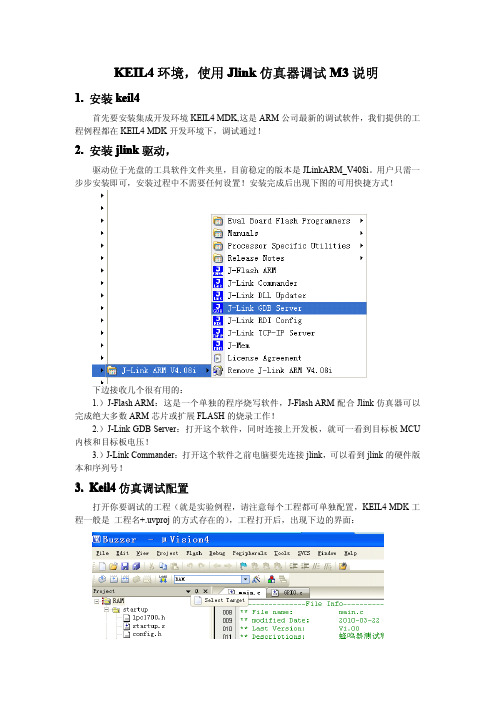
KEIL4环境,使用Jlink仿真器调试M3说明1.安装keil4首先要安装集成开发环境KEIL4MDK,这是ARM公司最新的调试软件,我们提供的工程例程都在KEIL4MDK开发环境下,调试通过!2.安装jlink驱动,驱动位于光盘的工具软件文件夹里,目前稳定的版本是JLinkARM_V408i。
用户只需一步步安装即可,安装过程中不需要任何设置!安装完成后出现下图的可用快捷方式!下边接收几个很有用的:1.)J-Flash ARM:这是一个单独的程序烧写软件,J-Flash ARM配合Jlink仿真器可以完成绝大多数ARM芯片或扩展FLASH的烧录工作!2.)J-Link GDB Server:打开这个软件,同时连接上开发板,就可一看到目标板MCU 内核和目标板电压!3.)J-Link Commander:打开这个软件之前电脑要先连接jlink,可以看到jlink的硬件版本和序列号!3.Keil4仿真调试配置打开你要调试的工程(就是实验例程,请注意每个工程都可单独配置,KEIL4MDK工程一般是工程名+.uvproj的方式存在的),工程打开后,出现下边的界面:我们提供了两种调试模式:内部flash调试和内部SRAM调试!我们首先要选择调试模式,是在内部flash调试还是内部SRAM调试。
用户可以在下图的位置选择调试模式:每颗芯片的RAM相对FLASH来说,都较小,所以如果程序量超过RAM的范围,请选择flash调试模式!选择完调试模式后,接着配置该调试模式下的参数!点击下图所示图标或者点击Flash--Configure Flash Tools......,如下图所示点击后,会打开下图所示的配置窗口首先选择CPU型号,比如:LPC1768等,接着进行Target配置!见下图所示:如果用户选择flash调试模式,可以参考下图配置!主要是点√的选项后边设置!如果是在sram内部调试,就要选择见下图设置!下边进行Output设置,这一部可以设置输出文件和输出文件的名字,具体设置见下图所示空白框内,可以填写输出文件的名字,上图填的是“BUZZER”。
Jlink烧录程序方法
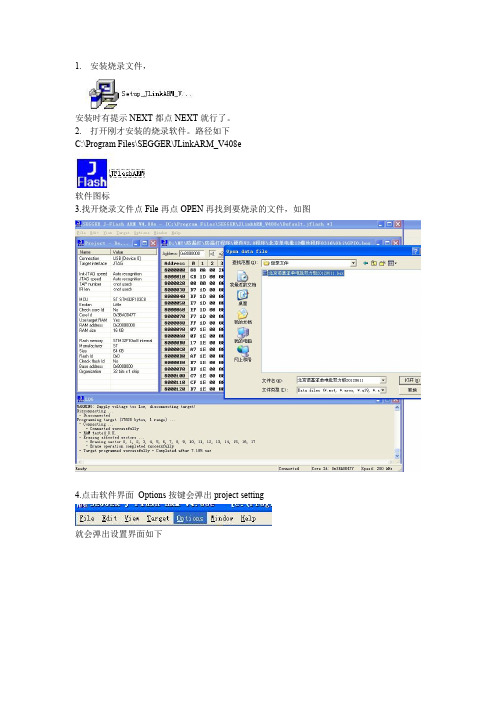
1.安装烧录文件,
安装时有提示NEXT都点NEXT就行了。
2.打开刚才安装的烧录软件。
路径如下
C:\Program Files\SEGGER\JLinkARM_V408e
软件图标
3.找开烧录文件点File再点OPEN再找到要烧录的文件,如图
4.点击软件界面Options按键会弹出project setting
就会弹出设置界面如下
按如下图标去配置文件,其它的就不用配置,配置完点确定按键
把烧录器一端与控制板连接起来,另一端插上电脑.如下图:
控制板插上后点Target按键,会弹出Connect,点击即可与控制器连接
连接成功提示如下
现在最后点击点Target按键,会弹出program点击即可与烧录程序
烧录成功提示如下。
JLINK固件烧写详述

4.4.维持10秒短接,保障CPU完成现有固件擦除指令.
4.5.去掉短路跳线.在上述过程中,指示灯一直为绿色
4.6.拔掉USB到PC机的电缆给JLINK断电.(要保证后断电)
--------------------------------------------------
第三组标记有TST,是用于重置BOOTLOADER的.
--------------------------------------------------
4.0.擦除JLINK现有固件固定步骤.(步骤顺序不可变动)
4.1.打开机壳,去掉所有的连线和短路跳线.
4.2.通过连接USB到PC机给JLINK供电.
6.15.确认软件面板左边参数设定为PIOA 0 None(不选)
6.16.鼠标点击按钮Write Flash,烧写芯片
6.17.可以看见软件面板下部有文件移动的动画
6.18.软件面板下部In数值为1
6.19.烧写完毕后,指示灯变为红色,动画停止.
6.20.拔掉USB到PC机的电缆给JLINK断电,然后重新上电
6.27.设置->...\AT91-ISP v1.13\sam-ba 2.9\drv
6.28.点选->从计算机的设备驱动程序列表中选择
6.29.点选->atm6124.Sys ATMEL AT91xxxxx Test Board
6.30.点选->下一步,直到驱动程序升级完成
6.31.拔掉USB到PC机的电缆给JLINK断电,然后重新上电
7.5.弹出对话框J-Link V4.40c Firmware updata
常见工具烧写(固件)方法(pikit3ulink2JlinkCPLD)

常见⼯具烧写(固件)⽅法(pikit3ulink2JlinkCPLD)产品固件烧写⽅法说明1Ulink2烧写⽅法(以KJ602-F1为例⼦)1.1硬件序号名称单位数量备注1 Ulink2 个 1 缺图⽚2 笔记本台 13 ⽹线根 141.2软件及固件序号名称版本备注1 烧写程序MasterstationV1.0003.hex2 MDk410.exe3 KEil.lic.exe1.3烧写⽅法本说明以KJ602-F1主板为例,其他涉及到ULINK2烧写⼯具的产品均可参照此⽅法1)确认PC中已装有KEil.lic.exe()缺图⽚2)程序的烧写⽂件夹中“Master stationV1.0002.hex”为烧写⽂件,如果有新版本的程序直接替换掉该⽂件即可。
3)打开烧写⽂件夹中的“hex_test.project”⽂件如下:4)打开后即进⼊烧写界⾯,显⽰如图:电6)按照下图下载即可附:若下载不成功,可查看下载器是否连接上,⽅法如下:若⾮上图所⽰的连接成功,则需确认接⼝连接是否正确,或者多插拔⼏次接⼝,2PICK3(KIT3)下载办法2.1硬件序号名称单位数量备注1 KIT 3 个 12 电脑台 12.2软件及固件序号名称版本备注1 MPLAB IPE v3.262.3下载⽅法1)将KIT 3⼀端接计算机,⼀端接下载⼝,如下图接好;(注意:烧写器的△标识和板⼦上△标识的数据线要依次对应)Kit 3烧写器待测试F2主站排线⼝USB电源⼝下载⼝12V电源USB线6芯排线红⽩双绞线2)双击打开“MPLAB IPE v3.26”3)选择“Device”中型号为“PIC33FJ64GP804”4)点击“Connect”,等待1分钟后,“Connect”出现“Disconnect”,表⽰烧写器连接成功;5)打开“File”中的“Import”,然后点击“Hex”,在⽂件夹中选择需要下载的固件,点击“打开”6)点击“program”,固件开始下载,看到“Pass Count 1”,表⽰下载成功。
STM32终端程序烧写指导
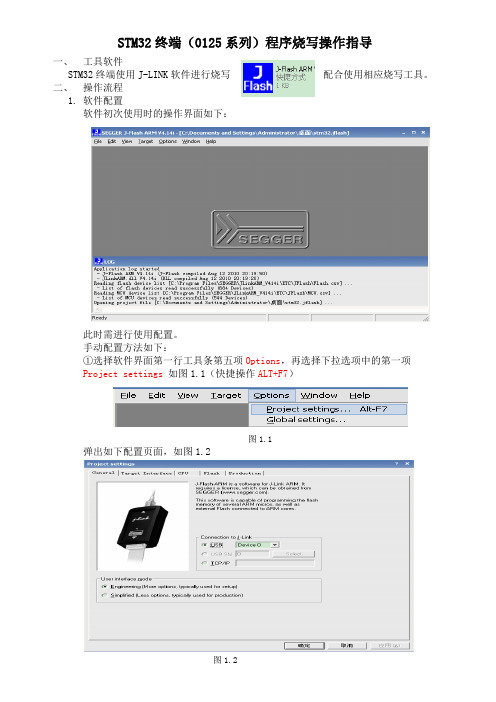
STM32终端(0125系列)程序烧写操作指导一、工具软件STM32终端使用J-LINK软件进行烧写配合使用相应烧写工具。
二、操作流程1.软件配置软件初次使用时的操作界面如下:此时需进行使用配置。
手动配置方法如下:①选择软件界面第一行工具条第五项Options,再选择下拉选项中的第一项Project settings如图1.1(快捷操作ALT+F7)图1.1弹出如下配置页面,如图1.2图1.2②选择弹出页面上方第三项CPU选项卡,勾选Device选项(在其前面的圆框出单击鼠标左键),鼠标单节后面的向下箭头,选择芯片(ST STM32F103VE)其他项目不做改变,点击应用。
完成后页面如图1.3图1.3自动配置方法如下:①选择软件界面第一行工具条第一项Files,再选择下拉选项中的第六项Open Project如图1.4图1.4②此时弹出配置文件选择窗口,如图1.5,选择配置文件stm32.jflash图1.5软件配置完成后,软件操作界面如图1.6所示,原空白页面处出现当前配置信息。
图1.6软件仅在初次使用时需要进行配置,以后使用会自动使用上次的配置情况启动,无需进行配置。
2.程序烧写①电路板连接将烧写器与电路板进行连接,电路板上电(电路板必须上电)、选择软件第一行工具条的第四项Target,选择下拉菜单第一项Connect,如图2.1图2.1连接成功后,软件下方提示框中有成功提示,Connected successfully如图2.2图2.2②选择程序文件程序文件为 .hex文件,选择工具条第一项file,继续选择下拉列表第一项Open data file选择需要烧写的hex文件,或者直接将hex文件拖入软件界面空白处。
完成后如图2.3图2.3③程序下载(烧写)选择软件第一行工具条第四项Tatget,在下拉列表中选择第12项Program,快捷键操作为F5,如图2.4图2.4选择后会有程序下载的进度提示信息,等待程序下载完成。
如何使用jlink向stm32烧写程序

如何使用JLINK向stm32烧写程序1、安装JLINK驱动程序SEGGER V4.0版本,下载地址如下:/pub/jlink/Setup_JLinkARM_V400a.zip直接下载安装就可以了2、安装好以后打开如下:3、点击进入,则出现如下:4、此时,需要进行设置芯片的型号,如下所示:点击OPTIONS,则在下图中点击:5、然后进入界面,6、点击CPU,则会出现:此时,我们在device里面选择好我们目标板上的芯片就可以了,然后点击确认。
7、我们现在将JLINK和目标板进行连接8、此时我们就看到了MCU的型号已经是我们设置的了,表示目标板和仿真器已经连接好。
9、打开我们要烧录的hex文件,如下图:文- 汉语汉字编辑词条文,wen,从玄从爻。
天地万物的信息产生出来的现象、纹路、轨迹,描绘出了阴阳二气在事物中的运行轨迹和原理。
故文即为符。
上古之时,符文一体。
古者伏羲氏之王天下也,始画八卦,造书契,以代结绳(爻)之政,由是文籍生焉。
--《尚书序》依类象形,故谓之文。
其后形声相益,即谓之字。
--《说文》序》仓颉造书,形立谓之文,声具谓之字。
--《古今通论》(1) 象形。
甲骨文此字象纹理纵横交错形。
"文"是汉字的一个部首。
本义:花纹;纹理。
(2) 同本义[figure;veins]文,英语念为:text、article等,从字面意思上就可以理解为文章、文字,与古今中外的各个文学著作中出现的各种文字字形密不可分。
古有甲骨文、金文、小篆等,今有宋体、楷体等,都在这一方面突出了"文"的重要性。
古今中外,人们对于"文"都有自己不同的认知,从大的方面来讲,它可以用于表示一个民族的文化历史,从小的方面来说它可用于用于表示单独的一个"文"字,可用于表示一段话,也可用于人物的姓氏。
折叠编辑本段基本字义1.事物错综所造成的纹理或形象:灿若~锦。
JLink 固件烧写步骤

JLink固件烧写步骤年前在某宝买了个JLink,使用过程中突然无法给目标板烧写程序,重装驱动也无效测试。
怀疑固件丢失,网上找到几个烧写固件的方法,设备管理器中总是没有教程中所说的“AT64XXXXX”,打开SAM-PROG v2.4选bin文件后,点writeflsh,无法下载。
于是尝试别的方法。
设备管理器中没有AT64XXXXX,但是有Bossa Program Port,所以判断JLink的硬件没有损坏,摸索一翻后终于成功。
测试平台:win10 64位,其他版本的操作系统自动测试0、插上电,短接erase 约5 秒。
拔掉JLink的USB线。
(此步可有可无,如果是正常使用的JLink,在通电情况下短接,断电再上会导致固件丢失,灯不亮。
)如图:左边红框erase,右边红框TST1、插上USB后,短接TST约10秒,确保短接良好,拔掉JLink的USB线,断开TST;2、插上USB ,此时电脑会提示发现新硬件,安装驱动,让其自动安装驱动即可。
驱动安装完成后,设备管理器COM口里有个Bossa Program Port。
3、安装sam-ba_2.10 ,可选稍后重启。
运行SAM-BA v2.10_cdc ,打开有点慢,大约有1-2分钟,甚至更长时间,注意等待。
选相应的com口,board选at91sam7s64-ek ,点connect。
4、烧写。
点红框处的图标,找到相应的bin文件,点SendFile,会提示Sending File to the target ,几秒就好了。
然后会提示,点否,对jlink重新上电即可。
做了一点微小贡献,谢谢大家。
2016.6.15 甄。
- 1、下载文档前请自行甄别文档内容的完整性,平台不提供额外的编辑、内容补充、找答案等附加服务。
- 2、"仅部分预览"的文档,不可在线预览部分如存在完整性等问题,可反馈申请退款(可完整预览的文档不适用该条件!)。
- 3、如文档侵犯您的权益,请联系客服反馈,我们会尽快为您处理(人工客服工作时间:9:00-18:30)。
1、打开Jlink烧写软件:
烧写硬件应加隔离电源,否者会有触电和烧毁硬件的危险
方法:所以程序里面找到SEGGER文件,打开SEGGER->J-link V5.4>J-Flash 2、界面如下
3、Option->Project settings,如下所示
选中第二项Target Interface 若使用JTAG模式选中JTAG,若是SWD模式选中SWD模式,我们使用的是SWD模式,Auto selection。
如下图所示:点击确认
4、打开Option->Project settings选中第三项CPU,如下图所示,选择对应的芯片,我们选择如图的芯片,点击确定
5打开要烧写的hex或者bin文件,File->Open data file如图所示
6、连接到目标板上Target ->connect,连接成功如下所示:
7、Target ->Program或者F5烧写程序,确定
8、烧写成功。
